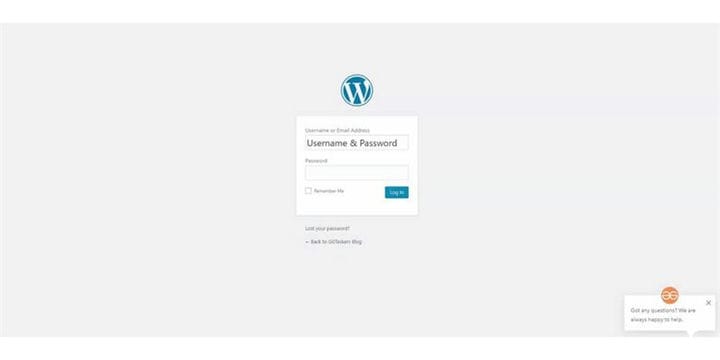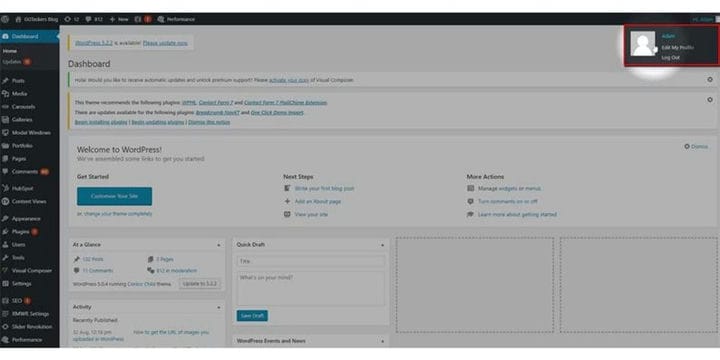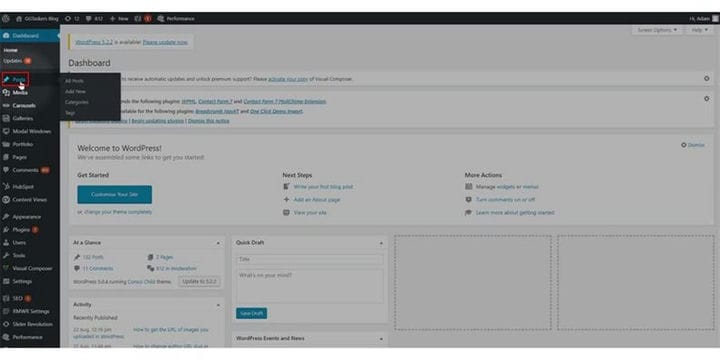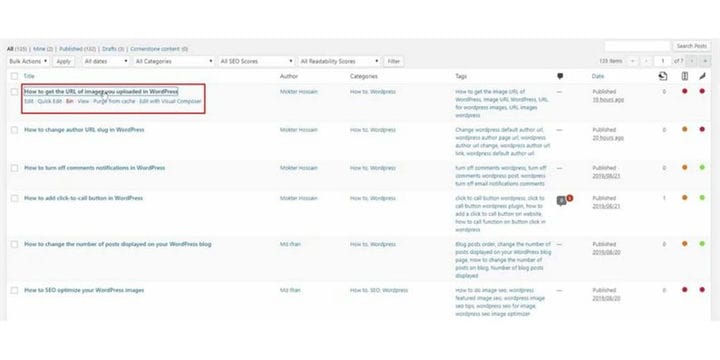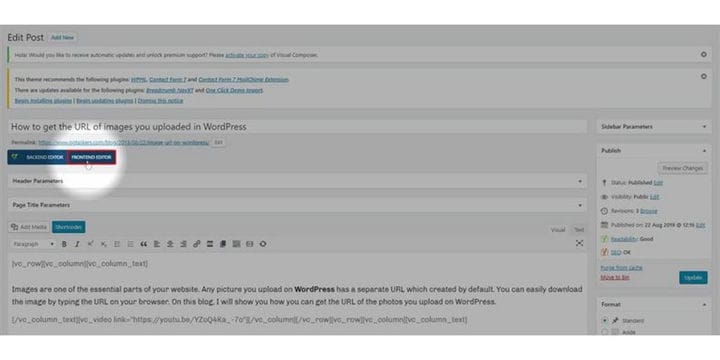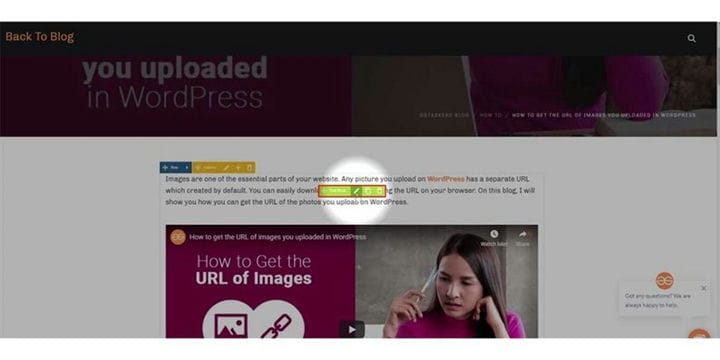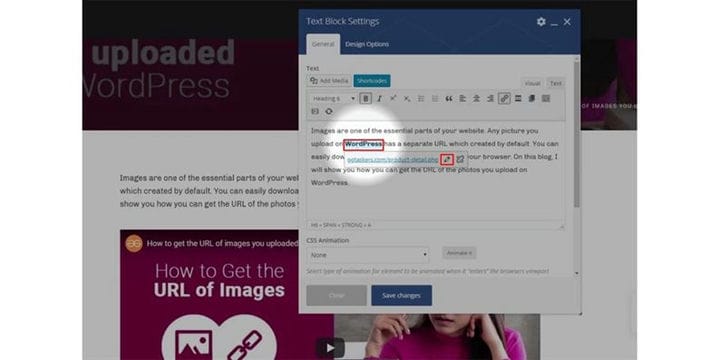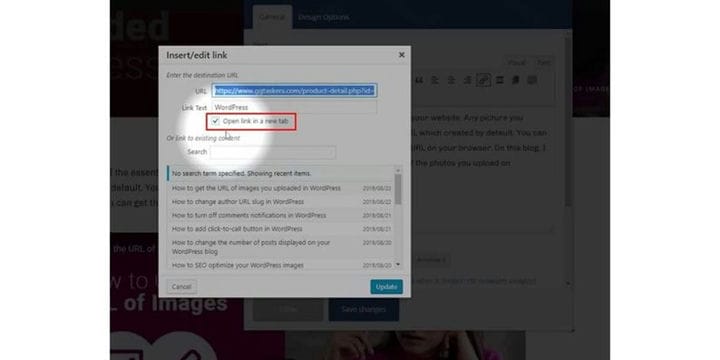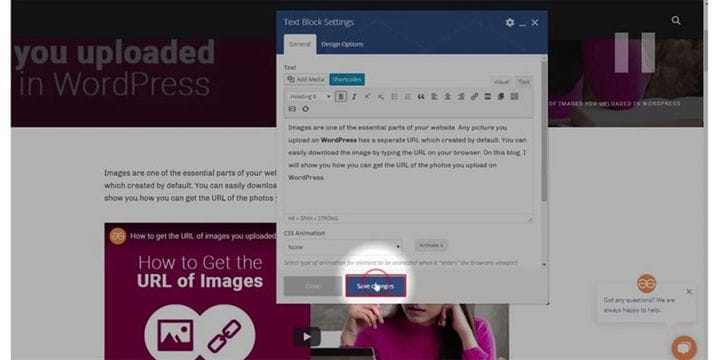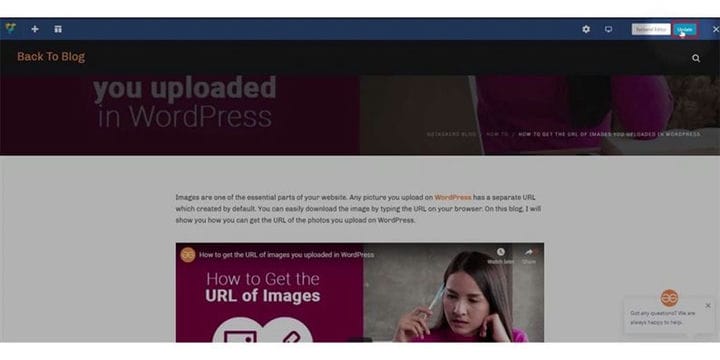So öffnen Sie externe Links in einem neuen Tab mit WordPress
Wenn Sie einen Blog schreiben, ist es wichtig, ein paar Links bereitzustellen. Sie können Links zu einem anderen Blog oder Produkt oder zu anderen relevanten Themen bereitstellen. Beim Einfügen eines Links müssen Sie sicherstellen, dass der Link in einem neuen Fenster oder Tab geöffnet wird. Der Hauptgrund ist, die Sitzung des von Ihnen geschriebenen Blogs zu erhöhen. Wenn Sie nicht wissen, wie Sie einen Link in den Blog einfügen, lesen Sie unbedingt, wie Sie einen Link in einem WordPress-Blog hinzufügen. In diesem Blog zeige ich Ihnen, wie Sie mit WordPress externe Links in einem neuen Tab öffnen.
Schritt 1: Sie müssen zum Backend Ihrer Website oder zu WordPress gehen; es ist als wp-admin bekannt. Wp-admin ist das universelle Login für die WordPress-Website. Angenommen, Ihre Website ist www.example.com, dann müssen Sie die URL als www.example.com/wp-admin eingeben.
Schritt 2: Nachdem Sie sich angemeldet haben, landen Sie auf Ihrem Dashboard. Jetzt müssen Sie sicherstellen, dass Sie sich als Admin anmelden. Es ist unbedingt erforderlich, sich als Admin anzumelden. Der Administrator kann alle Informationen auf der WordPress-Website auswerten, einschließlich des Hinzufügens oder Entfernens von Links und deren Umleitung in einen neuen Tab.
Schritt 3: Auf dem Dashboard finden Sie eine Registerkarte namens Beiträge. Auf dieser Registerkarte finden Sie alle Beiträge, die Sie auf der Website veröffentlicht haben. Klicken Sie auf Beiträge.
Schritt 4: Jetzt müssen Sie auf den Beitrag klicken, in den einige Links eingefügt wurden. Klicken Sie einfach auf den Beitrag, der Sie zum Backend führt.
Schritt 5: Im Backend des Videos finden Sie eine Option namens Frontend-Editor. Klicken Sie auf Frontend-Editor und Sie gelangen zum Frontend Ihres Blog-Beitrags.
Schritt 6: Auf den Blockpfosten befinden sich verschiedene Blöcke. Sie müssen auf den Textblock bearbeiten klicken, um externe Links in einem neuen Fenster zu öffnen.
Schritt 7: Klicken Sie auf den Text, in den ein Link eingefügt wurde, und klicken Sie auf das Bearbeitungssymbol. Dann finden Sie eine Option namens Open Advance Link Option. Klicken Sie auf die Option für den Vorablink.
Schritt 8: Auf der neuen Registerkarte finden Sie eine Option namens Link in einer neuen Registerkarte öffnen. Neben der Option finden Sie ein Kontrollkästchen, stellen Sie sicher, dass diese Option aktiviert ist.
Schritt 9: Wenn Sie fertig sind, klicken Sie auf Änderungen speichern. Dadurch wird der Link im Textblock gespeichert.
Schritt 10: Schließlich müssen Sie auf die Aktualisierungsschaltfläche klicken, die sich in der oberen rechten Ecke Ihres Bildschirms befindet. Dadurch wird die Bearbeitung gespeichert und auf der Live-Site festgelegt.
Das Öffnen externer Links in einem neuen Tab ist unkompliziert, aber es ist wichtig, sich daran zu erinnern, wenn Sie Links zu einem Blog hinzufügen. Wenn Sie Fragen haben, können Sie gerne unten kommentieren.